
Ena od možnosti, ki jih imamo na voljo v iOS-u in natančneje v iPhoneu, je izdelava ali ustvarjanje lastnih Memojijev. Applov Memoji je prišel pred nekaj leti, natančneje v različici iOS-a 2018. Apple je leto prej dodal funkcijo Animoji da je uporabil sistem sprednje kamere naprave za preslikavo priljubljenih emodžijev na našem obrazu in da bodo ti izvajali imitacije potez.
To je omogočilo posnemanje obraznih izrazov na posnetku v realnem času in možnost pošiljanja prek besedilnega sporočila ali celo deljenja v drugih aplikacijah. Prihod Memojijev je to vrsto sporočil nekoliko bolj revolucioniral, saj je bilo dovoljeno ustvarjati enega od naših z našimi lastnostmi ali podobnimi lastnostmi, ki jih delimo v sporočilih. Nekakšna animirana risanka, ki smo jo ustvarili sami na iPhonu, ki jo lahko delimo v videoklicih, besedilnih sporočilih in celo v aplikacijah, kot je WhatsApp, ja, slednji brez gibanja v živo.
Najboljša stvar pri tem je, da zmoremo ustvarite Memoji, ki ustreza naši osebnosti in razpoloženju da ga pošljete prek sporočil ali FaceTime. Te je mogoče ustvariti neposredno z združljivim iPhoneom ali iPad Pro, naši animirani Memoji lahko uporabijo naš glas in reproducirajo našo mimiko v besedilnem sporočilu.
Kako narediti Memoji na iPhoneu
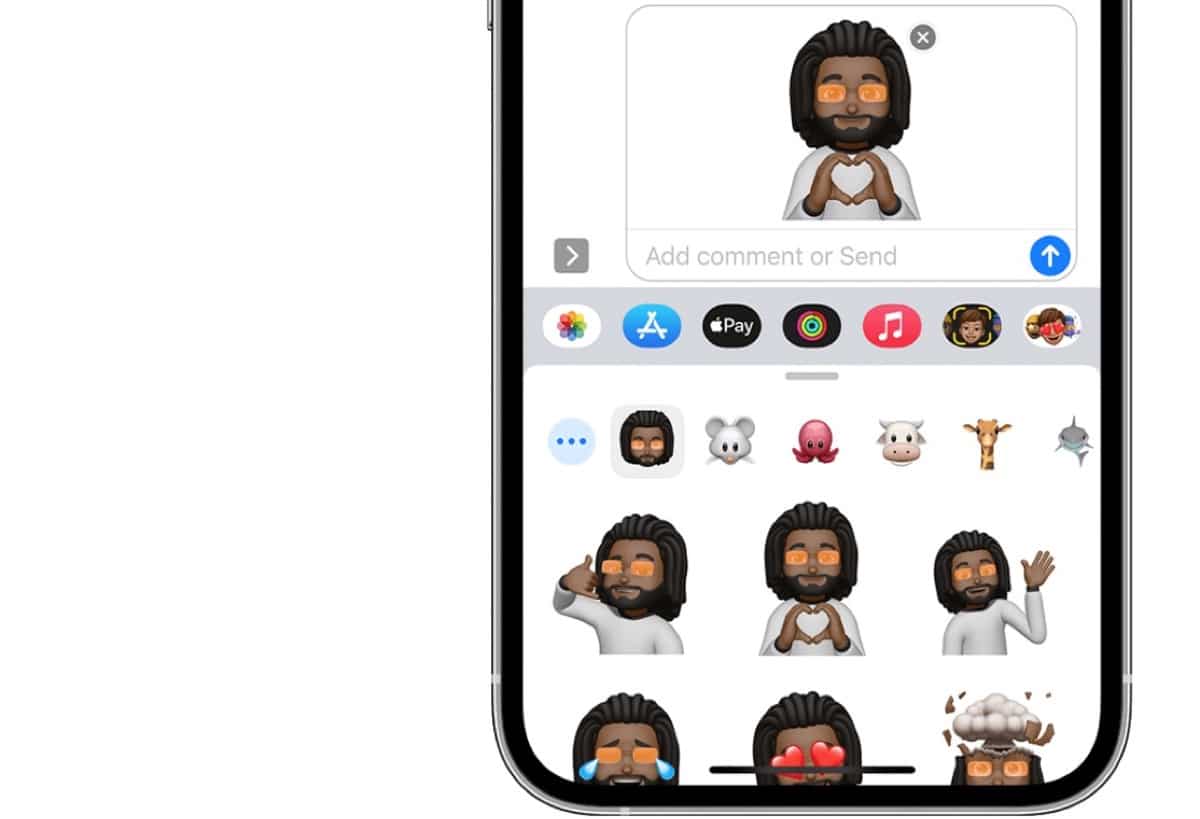
Prepričan sem, da vas je veliko pripeljal stari stari Božiček nov iPhone, s katerim se lahko poigravamo z Memoji in drugimi stvarmi. V tem primeru bomo videli, kako lahko naredimo lastne Memoji na iPhonu, vendar to je mogoče popolnoma uporabiti na iPadu.
Za začetek bomo rekli, da je treba te Memoji ustvariti neposredno iz aplikacije Messages, zato da ali da potrebujemo združljiv iPhone ali iPad. Ko ga imamo v rokah kliknite na možnost, da napišete ali ustvarite sporočilo. Uporabimo lahko tudi pogovor, ki ga imamo že odprt v aplikaciji Sporočila.
- Kliknite simbol App Store, ki se prikaže na levi strani tik ob strani kamere
- Nato se na gumbu Memoji prikaže obraz z rumenim kvadratom in nato zdrsnemo v desno in pritisnemo gumb New Memoji s simbolom +
- Od tega trenutka smo že začeli prilagajati Memoji in imamo na voljo na tisoče možnosti
- Glavne značilnosti našega Memojija segajo skozi nastavitev tona kože, pričeske, oči in še veliko več
Za izdelavo te kreacije lahko uporabimo vso svojo iznajdljivost in uporabimo orodja, ki jih ponuja sama aplikacija Apple. Prvi Memoji, ki se pojavi, je v rumenem tonu s popolnoma plešastim obrazom in z neresničnim izrazom. V tem smislu je edina dobra stvar, da če pogledamo v iPhone in delamo obrazne kretnje (izstopimo jezik, zapremo eno oko ipd.), vidimo, kako se lutka odziva tudi, ko govorimo, premika ustnice.
Začeli bomo s tonom kože, nato bomo prešli na pričesko, ki jo lahko izbiramo med dodajanjem mene ali ne, nato bomo šli na obrvi, pri katerih se lahko spremeni barvni ton, sledijo oči, oblika glave , nos, usta, ušesa, dlake na obrazu, očala, pokrivala, kot so klobuki, kape in celo oblačila, ki jih nosi naš Memoji. Tukaj moramo sprostiti svojo domišljijo in lahko ustvarimo iz znaka, ki je podoben nam, do znaka, ki je bil preprosto uporabljen za sporočila, ki jih pošiljamo.
Kako ustvariti nalepke Memoji
Poleg Memojisov, ki se uporabljajo tudi neposredno v besedilnih sporočilih lahko ustvarimo nalepke naših Memojijev. Zaradi tega samodejno postanejo paketi nalepk, ki so shranjeni na tipkovnici in se lahko uporabljajo neposredno za pošiljanje v aplikaciji Messages, Mail in nekaterih aplikacijah tretjih oseb, kot je WhatsApp.
Očitno moramo pred ustvarjanjem naše nalepke ustvariti Memoji, Lahko celo neposredno ustvarimo ekskluzivni Memoji za nalepke, to je odvisno od vsakega uporabnika in kaj želi ustvariti. Zdaj pa poglejmo, kako ustvariti nalepko iz Memojija:
- Prva stvar je, da imamo svoj Memoji, nato pa odpremo tipkovnico v aplikaciji Messages in kliknemo Memoji Stickers (več slik Memoji se prikaže skupaj)
- Izberemo nalepko, ki jo želimo poslati in kliknemo nanjo in puščico za pošiljanje
- Pripravljen
Te Memoji lahko kadar koli urejate tako preprosto iz aplikacije za sporočila s klikom na Memoji kot nalepko bomo uporabili tri točke, ki se prikažejo na levi strani za urejanje Memojijev. Ponujene možnosti so novi Memoji, urejanje, podvajanje in brisanje iste. Ko je dejanje končano, preprosto pritisnemo OK in to je to.
Pošljite nalepke Memoji na WhatsApp
Zdaj, ko smo ustvarili Memoji v obliki nalepke, lahko gremo neposredno v aplikacijo WhatsApp in jih delimo s kom koli želimo. Ta možnost je narejena na preprost način in je preprosto potrebna že ustvarili nalepko.
Če želite poslati naše Memoji, moramo klikniti ikono Emoji, ki se prikaže na dnu tipkovnice iPhone, se pomakniti v desno in klikniti na tri točke, ki se prikažejo. Tukaj lahko izbiramo med različnimi nalepkami, ki so bile ustvarjene za to navzgor se pomikamo s potegom s prstom in prikažejo se vse nalepke, ki smo jih shranili.
Prej smo morali pri starejših različicah iOS-a narediti posnetek zaslona, vendar je bilo to bolj okorno Dandanes je veliko lažje in hitreje poslati nalepko našega Memojija neposredno iz iPhona v aplikacijah WhatsApp, Telegram in drugih.
Kako uporabljati animirane Memojis v sporočilih ali FaceTime
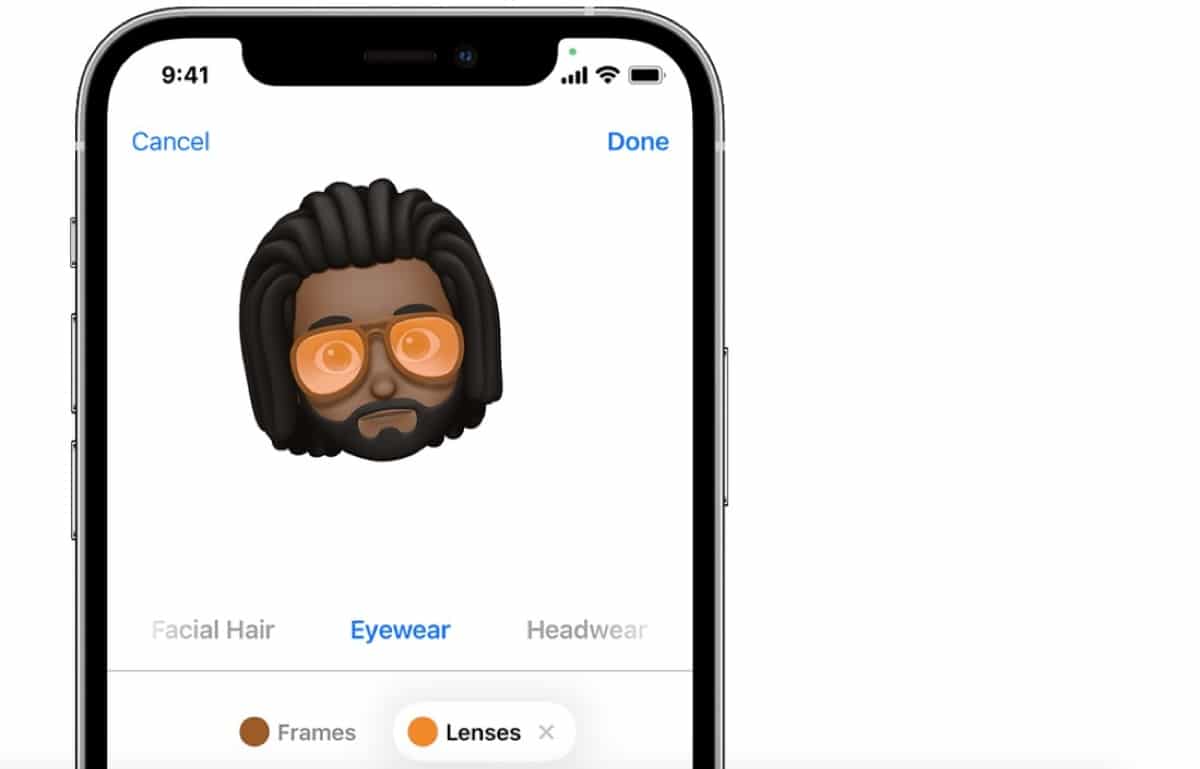
Po drugi strani pa imamo tudi možnost pošiljanja animiranih Memojijev z aplikacijo Messages ali FaceTime. Kar to počne, je pošiljanje neke vrste video z našimi prilagojenimi Memoji ali Apple Memoji, samorogi, mladički itd. Edina stvar, ki jo moramo storiti, je, da imamo združljivo napravo, ki sega od iPhone X do trenutnega modela iPhone 13 in od 11-palčnega iPad Pro do trenutnega iPad Pro.
Odpremo aplikacijo za sporočila in kliknemo na ustvari novo sporočilo ali neposredno obstoječ pogovor, potem moramo dotaknite se gumba Memoji z obrazom z rumenim kvadratom in drsimo, da izberemo Memoji.
Ko smo izbrani, se dotaknemo gumba za snemanje, ki se prikaže z rdečo piko in rdečim kvadratom, da ustavi snemanje. Posnamete lahko do 30 sekund videoposnetka za skupno rabo. Če želite uporabiti drug Memoji z istim posnetkom, tapnite drug Memoji, ki ste ga ustvarili. Če želite ustvariti nalepko Memoji, pritisnite in držite Memoji ter ga povlecite v nit sporočil. Če želite izbrisati Memoji, pritisnite gumb za smeti in to je to
Zdaj lahko pošljemo ta animirani Memoji s svojim glasom in z vsemi vrstami obraznih potez. Ta funkcija deluje samo v sporočilih ali FaceTime.
Če želimo narediti enako v klicu FaceTime, moramo narediti neposredno odprite dohodni klic FaceTime, kliknite gumb za učinke, prikazan z nekakšno zvezdico in izberite Memoji, ki jih želimo uporabiti. Mi lahko kliknite gumb Zapri, da nadaljujete brez Memojijev ali se vrnite v meni FaceTime.